
Das Windows 10 Creators Update verfügt über einen Schalter, den Sie verwenden könnenWenden Sie diese Option, um nur Apps aus dem Windows Store zuzulassen. Diese Funktion kann auch verwendet werden, um Ihre vorhandenen Desktop-Apps auf eine Whitelist zu setzen, sodass Ihre derzeit installierten Anwendungen nur ausgeführt werden können und neue Anwendungen blockiert werden, bis Sie dies zulassen. Es ähnelt Gatekeeper unter macOS.
So führen Sie nur Apps aus dem Store aus
VERBUNDEN: So erhalten Sie das Windows 10-Update vom April 2018
Diese Option finden Sie unter Einstellungen> Apps>Apps & Features nach dem Upgrade auf das Creators Update. Unter "Apps installieren" können Sie entweder "Apps von überall zulassen", "Vor dem Installieren von Apps von außerhalb des Stores warnen" oder "Apps nur vom Store zulassen" auswählen. Mit der Standardoption können Sie Anwendungen von jedem beliebigen Ort aus ausführen, wie Windows dies traditionell getan hat.
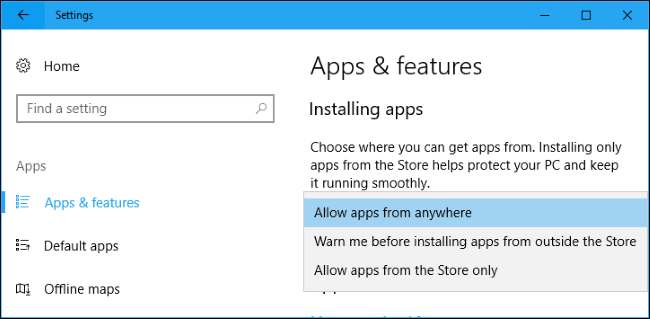
VERBUNDEN: Warum (die meisten) Desktop-Apps nicht im Windows Store verfügbar sind
Derzeit werden nur Anwendungen ausgeführtaus dem Windows Store ist ein bisschen einschränkend. Viele Anwendungen sind nicht im Windows Store verfügbar, einschließlich der Desktop-Versionen der Microsoft-eigenen Office-Anwendungen. Da jedoch über Project Centennial mehr Desktopanwendungen für den Windows Store gepackt werden, kann das Sperren von Desktopanwendungen von anderen Stellen zu einer nützlichen Sicherheitsfunktion werden, um zu verhindern, dass Malware auf Ihrem System installiert wird.
Whitelist für bestimmte Desktop-Apps
Wenn Sie "Nur Apps aus dem Store zulassen" auswählen,Sie können weiterhin alle bereits installierten Desktop-Apps ausführen. Wenn Sie jedoch eine EXE-Datei oder eine andere App aus dem Internet herunterladen und versuchen, sie auszuführen oder zu installieren, wird die Meldung angezeigt, dass die Installation blockiert wurde.
Willst du die App trotzdem installieren? Klicken Sie auf den Link „Open Settings“ (Einstellungen öffnen) oder gehen Sie zurück zu Settings> Apps> Apps & Features und setzen Sie die Option auf Allow apps from anywhere (Apps von überall zulassen). Installieren Sie die App normal. Anschließend können Sie die Option auf "Nur Apps aus dem Store zulassen" zurücksetzen. Die App, die Sie gerade installiert haben, erhält die Berechtigung zum Ausführen. Zukünftige Apps, die Sie installieren, verfügen nicht über diese Berechtigung.
VERBUNDEN: Was ist eine „tragbare“ App und warum ist das wichtig?
Während sich die Formulierung hier auf „Installieren“ beziehtapplications ”funktioniert dies auch für in sich geschlossene .exe-Dateien wie tragbare Apps. Wenn Sie eine neue EXE-Datei herunterladen, hindert Windows Sie daran, diese zu öffnen. Wenn Sie Windows anweisen, die gesamte Software auszuführen, können Sie die EXE-Datei starten. Weisen Sie Windows an, Apps von außerhalb des Stores zu blockieren, und Sie können diese EXE-Datei und alle anderen Apps, die Sie bereits ausgeführt haben, weiterhin ausführen.

Sie können auch die Option „Vor mir warnen“ auswählenInstallieren von Apps von außerhalb des Stores “, um Zeit zu sparen. Wenn Sie versuchen, eine neue App-Datei auszuführen oder zu installieren, wird diese blockiert. Sie können jedoch auf „Trotzdem installieren“ klicken, um der App die Berechtigung zum Ausführen zu erteilen. Sie müssen die Berechtigung nur einmal erteilen. In Zukunft kann sie ohne zusätzliche Eingabeaufforderungen ausgeführt werden.

Diese Funktion ist ziemlich interessant, weil esbietet Windows-Desktopbenutzern eine einfache Möglichkeit, Desktop-Apps auf die Positivliste zu setzen. Dies ist normalerweise auf die Enterprise- und Education-Editionen von Windows mit AppLocker beschränkt. Sobald Sie die von Ihnen verwendeten Apps installiert haben, können Sie diesen Schalter umlegen, um zu verhindern, dass neue Apps ohne Ihre ausdrückliche Genehmigung ausgeführt werden.
Diese Art der Whitelist war bisher möglichDiese Funktion wurde jedoch aus Windows 10 entfernt. Mit dieser neuen Option zum Installieren von Apps können Sie eine grundlegende Form der Whitelist erneut einrichten.








